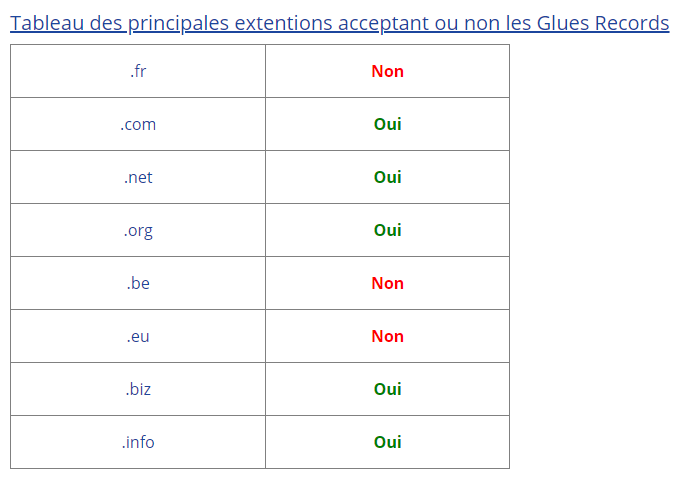Gérer vos domaines
1. Accéder à la gestion d’un nom de domaine
Connectez-vous d’abord à votre compte Hosteur. Une fois dans votre Espace Client, allez dans la rubrique Services et cliquez sur Noms de domaines.
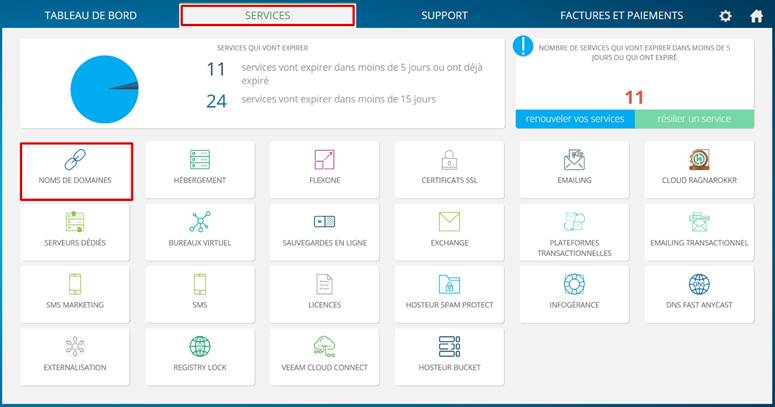
2. Changer les DNS de votre domaine
Dans l’onglet Mes domaines, cliquez sur le domaine concerné dans la liste de vos domaines.
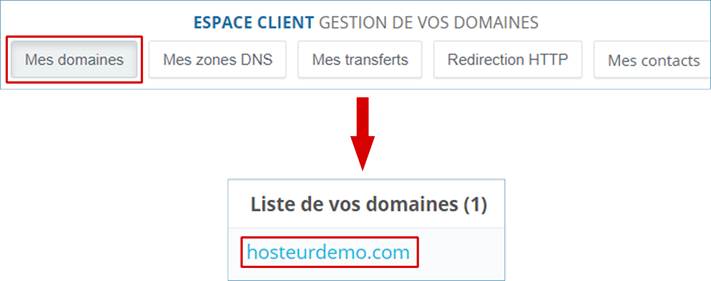
Cliquez ensuite sur Modifier les serveurs DNS.
![]()
Indiquez les DNS à paramétrer. Si votre nom de domaine ainsi que votre hébergement sont chez Hosteur, veuillez cliquer sur le bouton Utiliser les DNS hosteur, ou indiquez les DNS suivants :
- DNS primaire : dns1.hosteur.com
- DNS secondaire : dns2.hosteur.com
Cliquez sur Modifier lorsque vous avez entré les DNS.
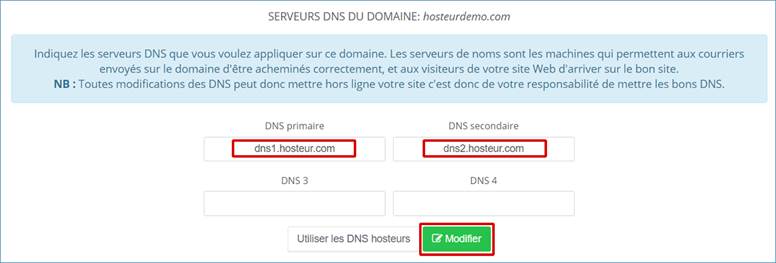
Ce type de modification n'est pas instantané, il sera effectif sous 24 heures.
3. Modifier le pointage de votre domaine
Cela consiste à modifier automatiquement les zones DNS pour que votre domaine affiche bien le contenu du site hébergé sur l'hébergement concerné.
Pour ce faire, vous devez aller dans votre Espace Client >> Services >> Noms de domaines >> Mes domaines et cliquez sur le domaine concerné (comme nous l’avons expliqué dans les étapes ci-dessus), puis sur Modifier le pointage DNS.

Sélectionnez ensuite dans la liste déroulante le serveur sur lequel est hébergé votre site, et cliquez sur le bouton Valider ou Modifier le pointage DNS.
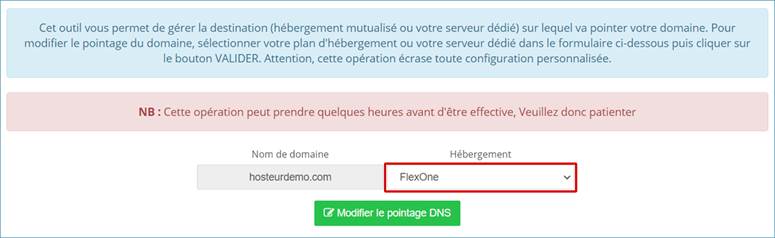
4. Modifier manuellement vos zones DNS
Vous avez la possibilité via votre Espace Client de gérer vous-même vos zones DNS.
Cela permet par exemple de faire pointer les enregistrements DNS qui concernent la messagerie sur un serveur qui est hébergé chez nous et faire pointer les enregistrements DNS du site sur un serveur différent.
Pour cela, vous devez cliquer sur le domaine concerné dans votre Espace Client, comme nous l’avons fait dans les étapes précédentes, puis sur Modifier les zones DNS.
![]()
Pour effectuer des modifications, cliquez sur le bouton ![]() . Pour supprimer, cliquez sur
. Pour supprimer, cliquez sur ![]() .
.
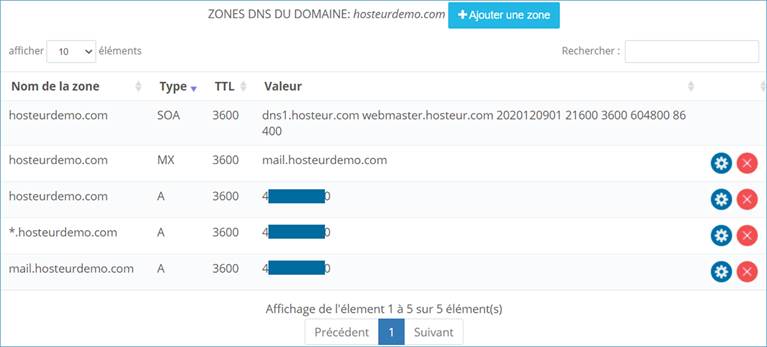
4.1. Ajout d’un champ SPF (envoi de mails non désirés)
Il peut arriver parfois que vous receviez certains mails en provenance d'adresses mails qui n'existent pas et qui sont pourtant rattachées à votre nom de domaine. En général ce type de mail contient des fichiers .zip contenant des virus ou autres programmes malveillants.
Pour éviter cela, vous pouvez ajouter un champ SPF (zone de type « TXT ») afin de limiter ces envois de mails non autorisés.
Il vous suffit de cliquer sur Ajouter une zone et de remplir les champs.
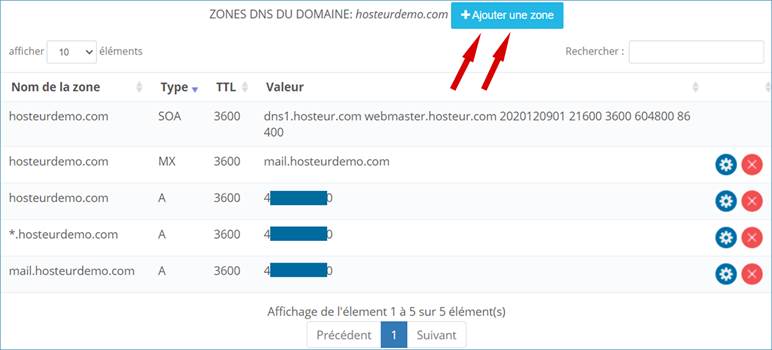
Exemple :
Nom de la zone : hosteurdemo.com (on pourrait éventuellement ajouter le champ SPF sur un sous-domaine)
Type de zone : TXT
Valeur : v=spf1 mx -all
Priorité : 0
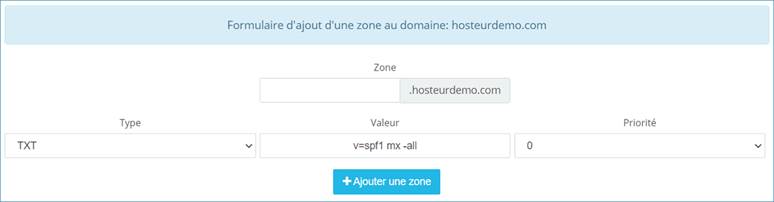
Cliquez sur Ajoutez une zone, elle devrait maintenant apparaître dans la liste des zones DNS de votre domaine.
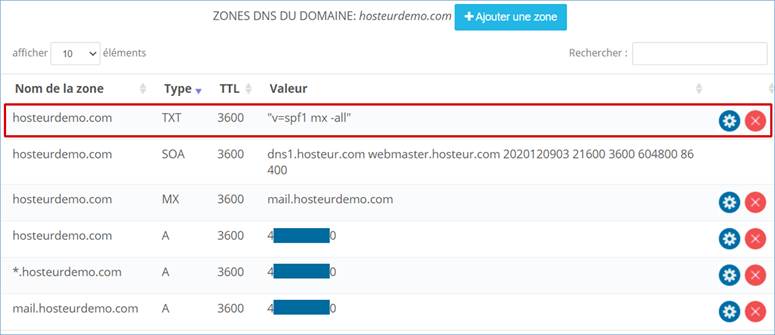
5. Transférer votre domaine
Avant de lancer un transfert, il est IMPORTANT de vous vous assurer que votre domaine respecte les prérequis suivants :
- Il ne doit pas être expiré
- Il doit avoir été créé il y a plus de 60 jours
- Sa date d’expiration est supérieure à 10 jours
Transfert entrant (autre hébergeur vers Hosteur) :
Pour transférer un domaine chez Hosteur, vous devez passer la commande directement sur le site comme pour un dépôt : http://hosteur.com/nom-de-domaine/
Vous aurez ainsi la possibilité de transférer le domaine, il faudra pour cela indiquer pendant la commande le code Auth de votre domaine et vérifier que le domaine soit bien déverrouillé chez l'ancien hébergeur.
Transfert sortant (Hosteur vers autre hébergeur) :
Pour transférer un domaine chez un autre hébergeur, vous devez déverrouiller votre domaine via votre Espace Client Hosteur, récupérer le code auth et commander un transfert chez le nouvel hébergeur.
5.1. Récupérer votre Code Auth (Code EPP ou Code d’autorisation)
Chaque domaine possède son propre Code Auth permettant de transférer le domaine chez un autre registrar.
Pour récupérer le Code Auth de votre domaine, vous devez aller dans votre Espace Client >> Services >> Noms de domaines >> Mes domaines.
Cliquez sur le domaine concerné puis sur Récupérer le code Auth.
![]()
Note : pour les extensions de domaines en .be ou .eu, veuillez contacter notre support technique par ticket via votre Espace Client, rubrique « Support ».
5.2. Déverrouiller votre nom de domaine
Certaines extensions de domaines sont verrouillées et doivent être déverrouillés avant d'être transférés chez un autre hébergeur (pour les domaines en .fr et .be seul le Code Auth suffit).
Pour déverrouiller votre domaine, allez dans votre Espace Client >> Services >> Noms de domaines >> Mes domaines.
Cliquez sur le domaine correspondant puis sur Déverrouiller le domaine.

Votre domaine pourra ensuite être transférer chez un autre registrar.
6. Supprimer un domaine
Pour supprimer un domaine, il y a 2 solutions possibles :
- Soit vérifier que le domaine est bien en renouvellement manuel et laisser le domaine expirer. Il tombera en période de rédemption après la date d'échéance et sera supprimé automatiquement au bout d'un mois après la période de rédemption ;
- Soit contacter notre support technique par ticket à partir du compte client qui détient le domaine et en faire la demande, nous supprimerons ensuite le domaine immédiatement du compte.
7. Ajouter un domaine dans la gestion des zones
Cela vous permet de créer la zone sur nos serveurs DNS pour vous permettre de gérer les zones DNS (A, MX, TXT, CNAME, etc.) de votre domaine directement depuis votre Espace Client Hosteur.
Vous devez pour cela avoir paramétré nos DNS pour votre domaine (dns1.hosteur.com et dns2.hosteur.com), que le domaine soit chez Hosteur ou pas, autrement tout ce que vous ferez dans cette gestion des zones chez Hosteur ne sera pas pris en compte.
Note : si vous mettez des DNS externes, la gestion des enregistrements se fera chez l'hébergeur correspondant.
Pour cela, suivez les instructions suivantes :
1- Allez dans votre Espace Client >> Services >> Noms de domaines >> Mes zones DNS
2- Saisissez le nom de domaine et l’adresse IP du serveur
3- Cliquez sur le bouton Ajouter le domaine
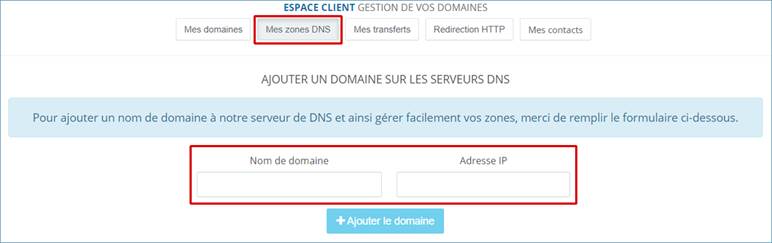
8. Glue Records
Il est possible d'avoir vos propres serveurs DNS, pour cela il vous faut un serveur dédié et créer des enregistrements appelés Glue Records. Pour ce faire, vous devez contacter notre support technique.
Les Glue Records ne sont possibles qu'avec certaines extensions de noms de domaine.